<HULFT Script 技術コラム3>テンプレートでここまで出来るタイムコントロール術
HULFT Scriptコラム一覧
- エンジニアインタビュー~HULFT Script編~
- HULFT Script 技術コラム1:HULFT Script をインストールしてみよう
- HULFT Script 技術コラム2:HULFTでSFTP/FTP転送ができるって本当?
- HULFT Script 技術コラム3:テンプレートでここまで出来るタイムコントロール術
- HULFT Script 技術コラム4:用途によって使い分ける複数ファイルの転送方法
- HULFT Script 技術コラム5:簡単な中継処理ならプログラミングレスで作りましょう!
- HULFT Script 技術コラム6:20年超のノウハウが結集!知っておきたいHULFT Scriptテンプレートの魅力
- HULFT Script 技術コラム7:テンプレートで簡単に実現できる、柔軟なエラーハンドリング
- HULFT Script 技術コラム8:知らなかったではすまされない!「結合・分割」「圧縮・解凍」の落とし穴
- HULFT Script 技術コラム9:転送タイミングの制御も簡単!テンプレートで「待ち合わせ」処理
- HULFT Script 技術コラム10:万一のデータ消失に備えて!多彩なテンプレートでバックアップをサポート
HULFT Script 技術コラム Vol.3
テンプレートでここまで出来るタイムコントロール術
解説
ファイル転送前後に行う処理には、時間や日付、時刻による処理が数多くあります。本TIPSではHULFT Script(※)の提供しているテンプレートで実施できる時間や日付時刻による処理を2点ご紹介します。
- 制限時間と起動処理中断
- 業務時間帯判定
- (※)
HULFT ScriptはHULFTのオプション製品です。これまでバッチやシェルスクリプトで作成していたファイル転送の前後処理をGUIで簡単に作成することができるソフトウェアです。
制限時間と起動処理中断
制限時間を設けて、処理を実行する場合のスクリプトです。制限時間を過ぎると例外処理を実行します。本テンプレートは[HULFT Script テンプレート基礎編]-[独立部品]-[制限時間と起動処理中断]に登録しております。解説はテンプレートの内容確認し、設定変更をして、実行の手順で紹介します。
内容確認―HSログの出力
本テンプレートでは処理の前後および例外発生時の計3カ所で記録として、「HSログ」へ出力します。
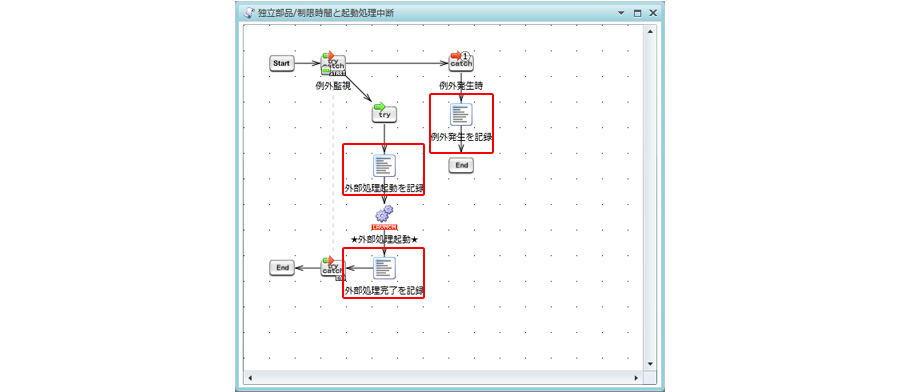
HSログの設定はテンプレートのインポート時に設定されます。設定内容の確認は[コントロールパネル]-[アプリケーションログの出力設定]で確認することができます。ご利用の環境に応じてログの出力先や出力フォーマットを変更してください。
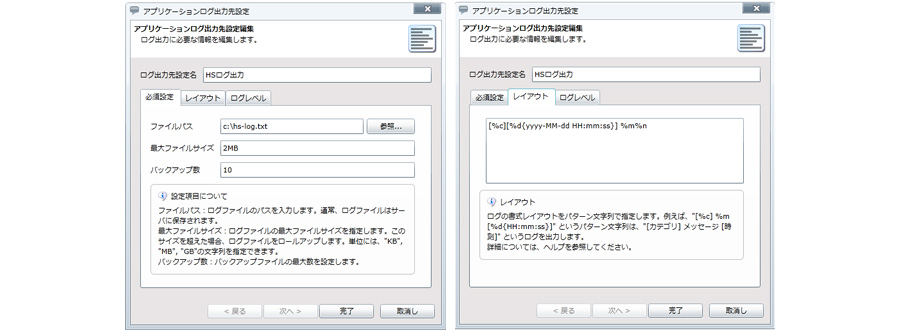
設定変更―外部処理起動
本テンプレートでは「外部処理起動」アイコンで実行する処理を設定しています。
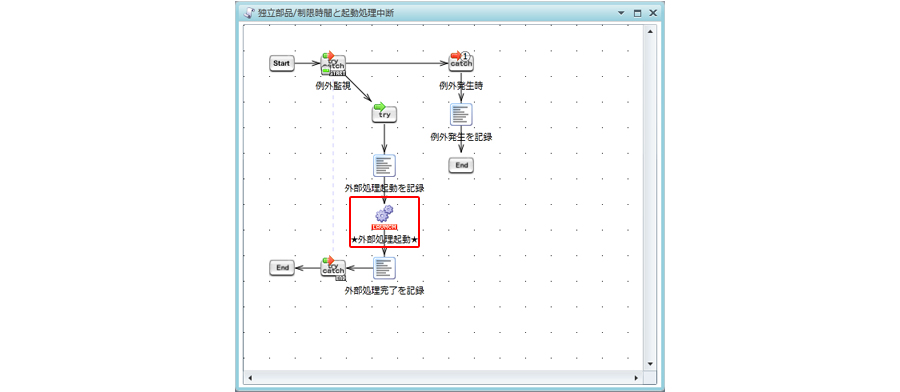
次に実行の設定を行います。実行したい処理に合わせて以下のように変更してください。
指定のコマンドを実行する
実行するコマンドや実行ファイル、バッチファイルやスクリプトファイルに設定を変更してください。実行時の引数についても変更してください。また、制限時間は[実行設定]タブのタイムアウトに設定しています。
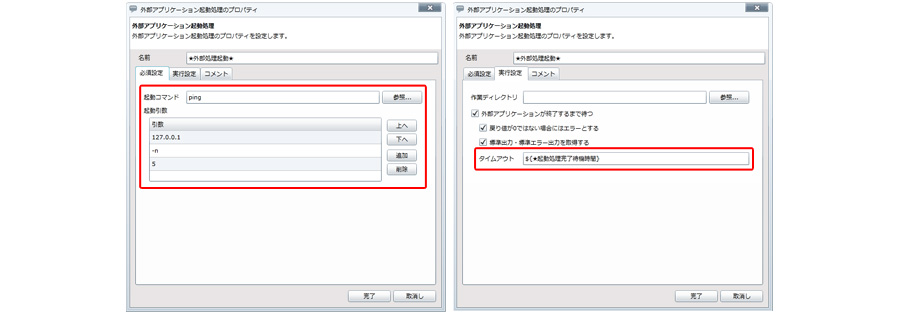
HULFTの配信要求/送信要求を実行する
「外部処理起動」アイコンをHULFTの配信要求/送信要求のアイコンに変更してください。
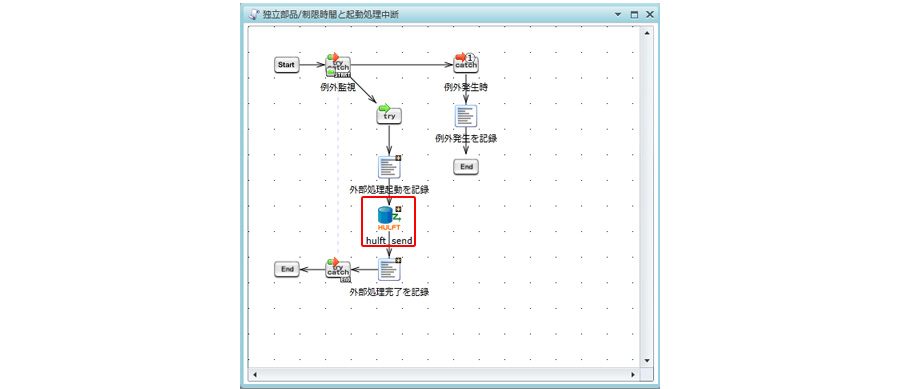
制限時間はHULFTの待ち時間に設定します。
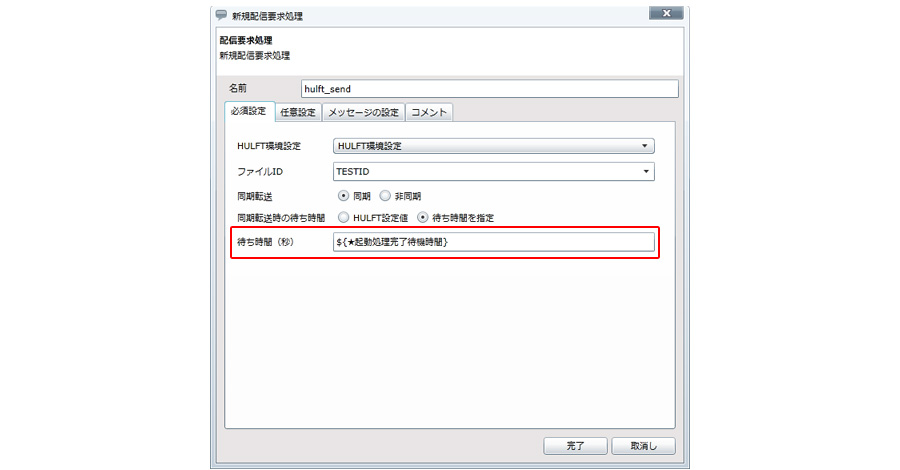
作成した別のスクリプトを実行する
「外部処理起動」アイコンをスクリプト呼び出しのアイコンに変更してください。
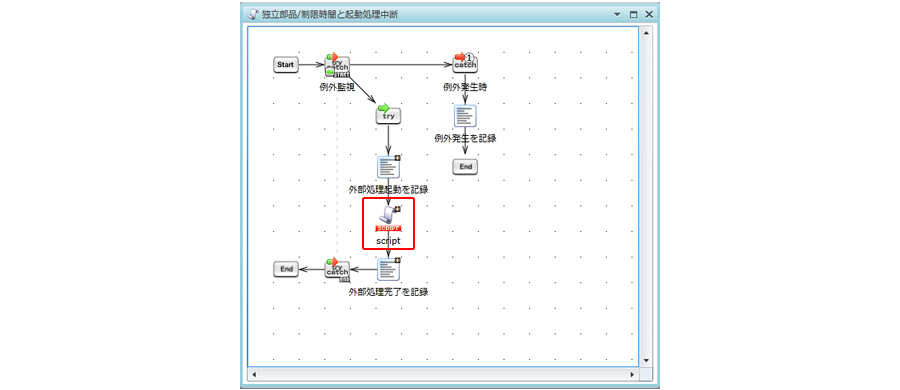
呼び出しのスクリプトを設定します。呼び出されるスクリプトで入力のスクリプト変数を用意しておけば、変数で制限時間を渡すことができます。
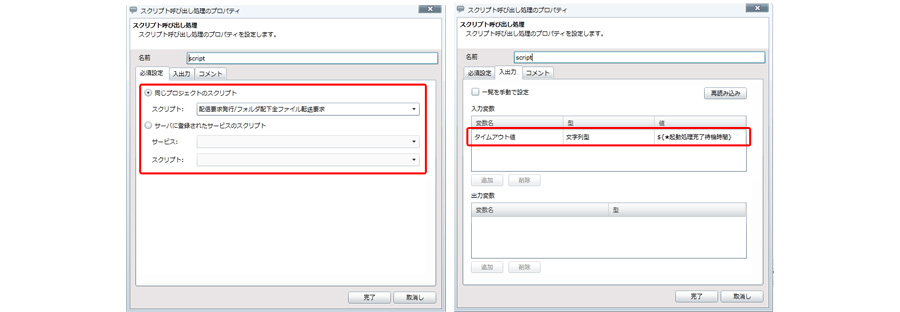
設定変更―例外処理の追加
テンプレートの例外処理はログに例外発生を記録する処理しかありません。必要に応じて、1通メール送信アイコンを配置し、管理者にメールする処理を追加するなど、カスタマイズをしてください。
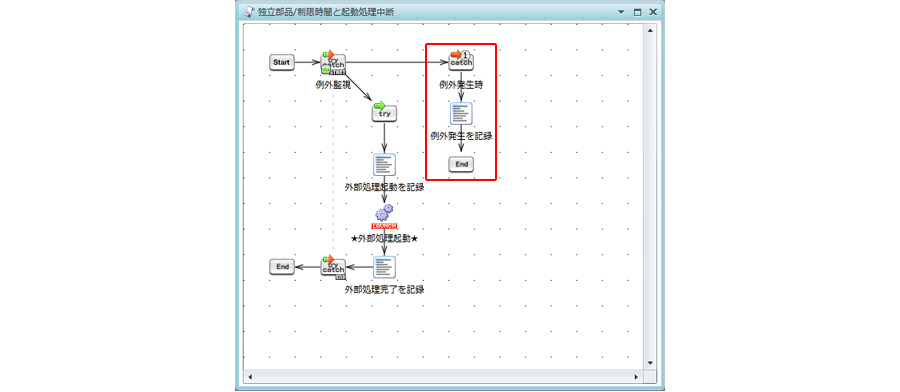
設定変更―スクリプト変数の設定
実行時の制限時間をスクリプト変数に指定します。
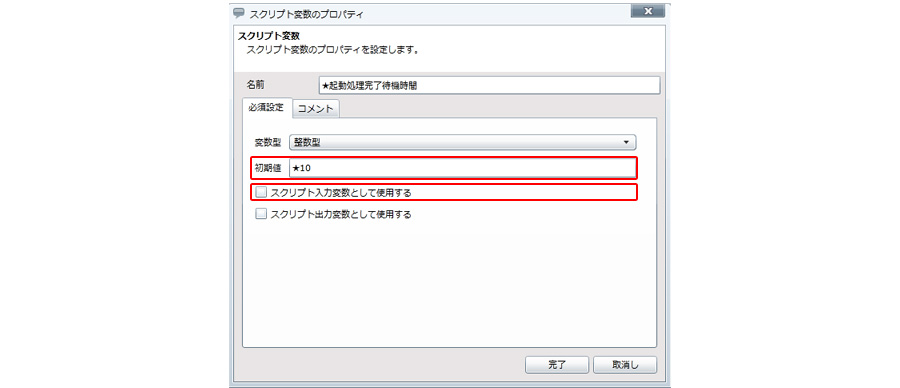
変数の初期値を設定することで、指定した制限時間でタイムアウトするようになります。また、外部のアプリケーションから本スクリプトを呼び出す場合、「スクリプト入力変数として使用する」にチェックを入れておくことで実行時の入力引数に指定することが出来ます。単位については変数を使用しているアイコンや処理によって異なります。初期設定の外部アプリケーション起動の場合、単位はミリ秒になります。
実行―正常終了と例外発生
スクリプトを実行するにはデザイナの画面のテスト実行で確認することができます。実行に十分な時間を設定すれば、正常終了しますし、短い時間に設定すれば、タイムアウトし、例外が実行されます。
業務時間帯判定
スクリプトで処理を実行する時に業務サービス時間内か事前チェックをするためのスクリプトです。例えば、HULFTの配信前に本スクリプトを実行すれば、業務時間外での転送の抑制ができます。本テンプレートは[HULFT Script テンプレート基礎編]-[独立部品]-[業務時間判定]に登録しております。解説はテンプレートの処理の流れを確認し、事前準備と実行を紹介します。
処理の流れ
本スクリプトでは2つの判定処理で行います。
- 判定処理1:休日かの判定を行います
- 判定処理2:業務時間内かの判定を行います
事前準備
休日設定や業務時間帯を定義している「holiday-settings_jp.csv」をHULFT Scriptのファイル内に配置します。「holiday-settings_jp.csv」はインストールメディアに付属されています。
- 配置元:[インストーラドライブ]\template\jpn
- 配置先:[HULFT Scriptインストールディレクトリ]\server\home\
その他、詳細な手順はScript マニュアル「6.5.2 業務時間帯判定」をご参照ください。
実行
本スクリプトを単体で実行することもできます。実行した場合、現在日時と時刻によって正常、異常の結果が異なります。当日が日曜日、土曜日または祝日の場合、業務外日付のため、異常終了します。実行時刻が9:15~17:45の業務時間外の場合、異常終了します。
最後に
今回はHULFT Scriptの時間、日付に関する処理を紹介しました。ぜひ、この機会に無償で60日間ご利用いただけるHULFT Scriptの評価版をお試しください。
- 評価版は無償で60日間ご利用いただけます。
- 評価版のお申し込み後、90日間の技術サポートを無償でご利用いただけます。
-
※
HULFT-ScriptはHULFT8のオプション製品のため、(HULFT ScriptOptionを含む)を選択してください。
HULFT Scriptコラム一覧
- エンジニアインタビュー~HULFT Script編~
- HULFT Script 技術コラム1:HULFT Script をインストールしてみよう
- HULFT Script 技術コラム2:HULFTでSFTP/FTP転送ができるって本当?
- HULFT Script 技術コラム3:テンプレートでここまで出来るタイムコントロール術
- HULFT Script 技術コラム4:用途によって使い分ける複数ファイルの転送方法
- HULFT Script 技術コラム5:簡単な中継処理ならプログラミングレスで作りましょう!
- HULFT Script 技術コラム6:20年超のノウハウが結集!知っておきたいHULFT Scriptテンプレートの魅力
- HULFT Script 技術コラム7:テンプレートで簡単に実現できる、柔軟なエラーハンドリング
- HULFT Script 技術コラム8:知らなかったではすまされない!「結合・分割」「圧縮・解凍」の落とし穴
- HULFT Script 技術コラム9:転送タイミングの制御も簡単!テンプレートで「待ち合わせ」処理
- HULFT Script 技術コラム10:万一のデータ消失に備えて!多彩なテンプレートでバックアップをサポート
